ISO - kako odpreti obliko in kateri program zažene in prebere datoteke
Vsebina
V večini primerov se vprašanje, kako odpreti datoteko ISO, pojavi pri začetnikih. Na prvem srečanju s to obliko Windows ne more vedno najti optimalnega pripomočka za odpiranje vsebine ali zagon. Ta možnost stiskanja je pogosta, zato morate vedeti, kako odpreti sliko diska. Za to obstaja več brezplačnih pripomočkov.
Kako odpreti datoteko ISO
Ta format stiskanja se običajno uporablja za prenos podatkov z DVD-ja ali CD-ja na internet ali izmenljivi medij. Arhiv vsebuje vse podatke, ki jih je mogoče razpakirati v drugem računalniku. Uporabljajte format pogosto, zato morate vedeti, kateri program naj odpre ISO. Vaš operacijski sistem morda ne bo takoj prevzel ustrezne aplikacije za te namene, morda jo boste morali prenesti.
Pogosto se ta format uporablja za arhiviranje iger, operacijskega sistema, tako da se lahko v prihodnosti izvaja z navideznega pogona brez fizičnega diska. V tem primeru vam ni treba razpakirati arhiva, ampak ga preprosto zaženite. Če gre za pridobivanje vsebine z njeno kasnejšo uporabo, boste potrebovali poseben program. Na voljo je več znanih, priročnih in cenovno dostopnih pripomočkovvam pomaga izpolniti vse zgornje korake. ISO - kaj odkriti:
- Alkohol;
- orodja Deamon;
- Ultra ISO;
- Nero;
- 7-zip;

Kako odpreti datoteko ISO na Windows 7
Ta različica vindovov velja za najbolj razširjeno in priljubljeno, zato je v nadaljevanju naveden seznam možnosti, kot je odpiranje ISO v Windows 7. Standardni nabor sistemskih aplikacij nima posebnega pripomočka za pisanje ali odpiranje te razširitve, zato boste morali prenesti z interneta. Če gre za arhiv iger, potem morate najti Daemon Tools Lite. Ta različica je brezplačna in ima potrebno funkcionalnost. Metoda uporabe je naslednja:
- Namestite pripomoček. Vse ikone datotek ISO se razlikujejo, vendar bi moralo biti.
- Med namestitvijo se v Raziskovalcu pojavi druga particija, ki bo delovala kot navidezni pogon.
- Dvokliknite sliko in samodejno se zažene kot običajen pogon.
- Če se to ne zgodi samodejno, pojdite v program, z desno miškino tipko kliknite pogon in izberite "mount image".
- Pojavi se vodnik, po katerem je treba določiti lokacijo datoteke.
- Nato prek računalnika pojdite na virtualni cd-rom in zaženite namestitveni program.
Podoba ISO ne vsebuje nujno igre, ampak operacijski sistem, ki ga je treba izvleči. Program Ultra ISO je odličen za to. To je večnamensko orodje, ki deluje s to razširitvijo, zažene, raztegne ali zapiše v druge medije (flash pogoni, diski). Navodila za uporabo tega pripomočka:
- Prenesite namestitveni program, ga namestite in po zagonu izberite »Preskusno obdobje. Funkcionalnost bo v celoti na voljo.
- Kliknite gumb "Datoteka" in izberite "Odpri". Z raziskovalcem poiščite mapo s sliko diska in jo izberite.
- Programsko okno bo prikazalo vsebino, ki jo lahko dobite, pišete na medije ali zaženete neposredno iz ISO Ultra.
- Prav tako lahko takoj poiščete mesto arhiva, ga kliknete z desno tipko miške in izberete "Odpri z ...". V oknu podajte program Ultra ISO. V prihodnje bodo vse te datoteke začele te aplikacije.
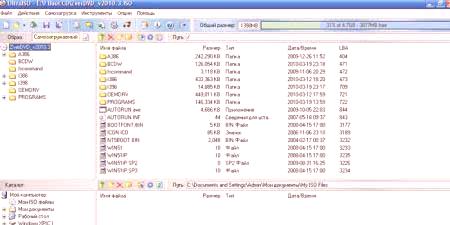
Še en preprost način za odpiranje podobe diska je uporaba priljubljenega arhivarja 7Zip. Ta pripomoček deluje z veliko formati. Prav tako je zmožen izvajati dokument ISO, v ta namen je treba storiti naslednje:
- Prenesite in namestite aplikacijo. Med namestitvijo izberite vse vrste razširitev.
- Poiščite mapo ISO, jo kliknite z desno miškino tipko in izberite »Odpri s pomočjo«.
- Kliknite na seznam za arhiviranje in preko njega se bo začel ISO.
- Nato boste videli seznam datotek, ki jih je mogoče razpakirati ali prikazati za branje neposredno iz 7zip.
Obstaja še en način za odpiranje slike ISO - Nero. Pred tem je bila zelo priljubljena CD in DVD gorenja aplikacija, vendar s prihodom flash pogoni postala manj priljubljena. Vendar pa lahko dela z ISO, izvede odkrivanje ali snemanje na diskovnem pogonu. Potrebovali boste najnovejšo različico pripomočka za vsedodatkov Naslednji zagon je naslednji:
- Namestite, zaženite aplikacijo.
- Kliknite zgornjo točko menija "ImageDrive". Potrdite dejanje, da ustvarite navidezni pogon.
- Kliknite na element "Prva vožnja" in izberite datoteko s sliko diska iz gumba za pregled.
- Pogon bo nameščen in lahko zaženete izvršljivo datoteko ali posnamete vsebino na CD-ju.

Kako odpreti datoteko ISO na Windows 10
To je najnovejša in nova različica sistema Windows, ki vključuje vse najboljše delovne izkušnje prejšnjih operacijskih sistemov. Ima zanimiv dizajn, kot v Windows 8 in priročno funkcionalnost, kot v 7. mestu. Sistem ima veliko vgrajenih programov, ki vam pomagajo izvajati večino potrebnih dejanj v sistemu. Vendar pa razvijalci niso vključili možnosti odpiranja oken ISO 10, zato boste morali prenesti dodatno programsko opremo. Izberite skladbo z istega seznama kot za sedmo različico sistema Windows. Najboljši programi za udobje:
- 7Zip je arhivator, ki vam bo pomagal zagnati sliko in iz nje izvleči vse datoteke.
- UltraIso - pripomoček lahko zažene ne samo ISO, temveč ga tudi zapiše na kateri koli medij.
- Deamon Tools - priljubljen emulator pogona za vgradnjo ISO.
- Alkohol je manj priljubljeno orodje, vendar je tudi primerno.
Kako odpreti datoteko ISO v operacijskem sistemu Windows 8
Ta operacijski sistem se pogosto uporablja kot vgrajena lupina za mnoge sodobne prenosnike. Uporabniki, ki so pred kratkim kupili računalnik, morajo vedeti, kateri program naj odpre datoteko ISO. Za razliko od drugih različicVetra v tem je vgrajeno orodje, tako da ne morete namestiti ničesar več. ISO preberite na naslednji način:
- Poiščite mapo z datoteko.
- Z desno miškino tipko kliknite.
- V kontekstnem meniju izberite »Poveži«.
- Imeli boste nov navidezni pogon, kjer bo dokument nameščen.
- Po tem lahko delate z vsebino.
Lastniki različice 8 imajo lahko težave, če se slika nahaja na pogonu, ki ni format NTFS ali na omrežnih pogonih. V tem primeru uporabite zgoraj opisane programe:
- WinRar /7zip;
- Alkohol;
- orodja Deamon;
- UltraISO;
- Nero.
Video: kateri program odpre ISO datoteko
Ocene
Andrew, 17 let
Pogosto uporabljam tokovne sledilce, s katerimi sem prvič naletel na različne datoteke tega formata (ISO). To je priročen način stiskanja informacij, tako da ljudje pogosto postavljajo igre v tej obliki. Zame je bila najprimernejša možnost UltraISO. Zelo zmogljivo in razumljivo orodje, ki ga je hitro rešilo in zagnalo namestitveni program.
Victor, 30 let
Vedno so kupovali diske, toda v zadnjem času igre dobivajo več prostora, zato so se začeli prenosi z interneta. Pogosto so stisnjeni v ISO, da bi se zmanjšal njihov obseg, kar nimam z njim nobenega opravka. Všeč mi je pripomoček Deamon Tools, ki je nameščen zelo preprosto, disk pride v virtualni pogon in deluje takoj.
Irina, 28 let
Redko se soočam s težavami z računalnikom, vendar sem pred kratkim potreboval ponovno namestitev operacijskega sistema.Našel sem stisnjeno ISO sliko, ki nima ničesar za zapisovanje na disk. Pomagal je Nero. Samodejno določen format, pripravljen DVD in vse podatke brez težav. Še ena dobra možnost je UltraISO, vendar je koristnost malo zapletena.
















